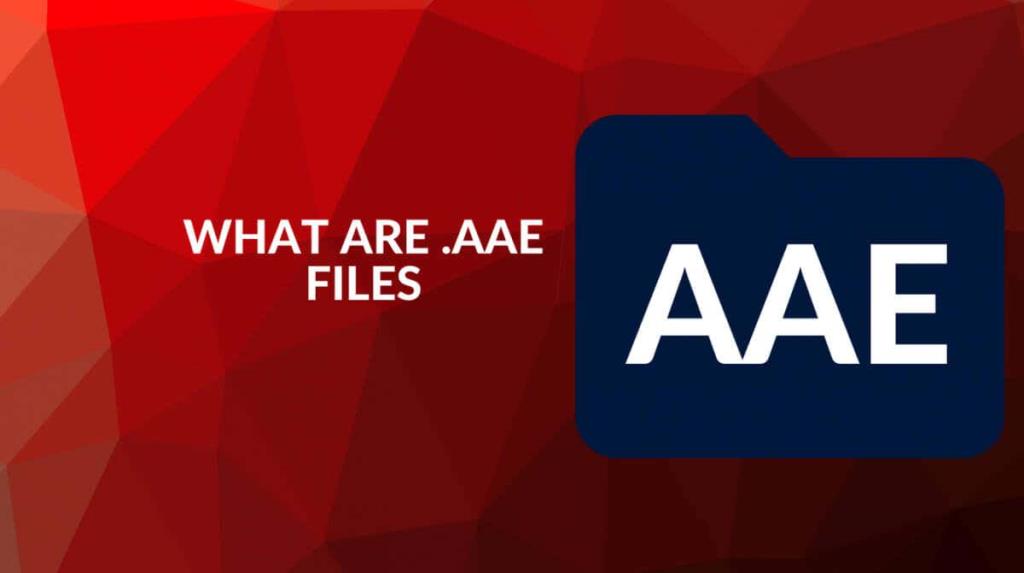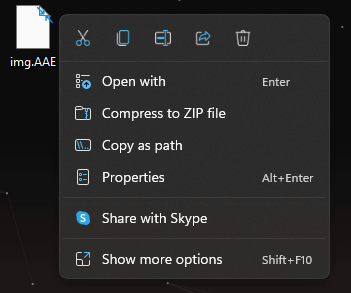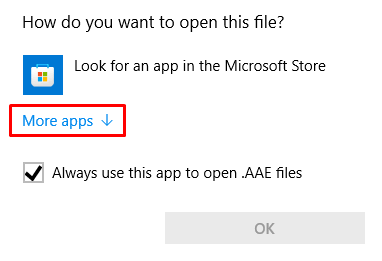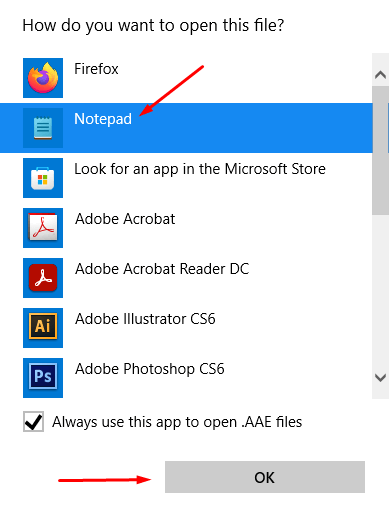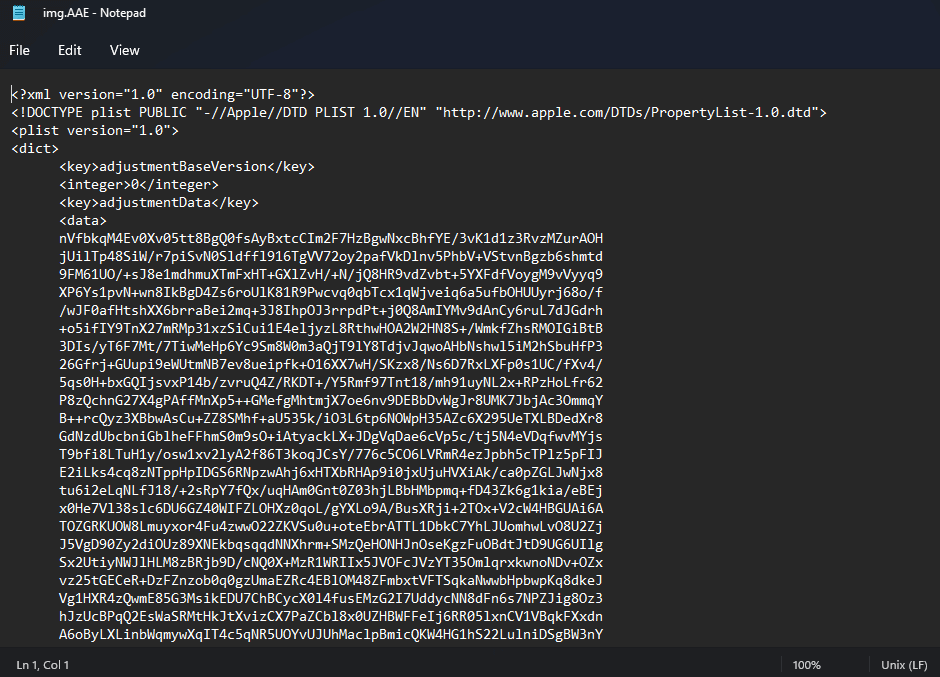Kui olete kunagi saanud AAE-faili manusega meili ainult selleks, et teie arvuti ei tea, mida sellega teha, pole te üksi. AAE-failidega võib olla keeruline töötada, kuid see juhend aitab teil mõista, mis need on ja kuidas neid avada.
Kas proovisite juba Windowsi süsteemis oma AAE-faile avada, kuid saite vea? Windows annab teile tõrketeate, kui proovite neid sellisena avada. Windows ei saa seda faililaiendit avada , kuna see on iOS-i seadmest pärit XML-põhine fotovorming. Nende failide vaatamiseks arvutis saate siiski kasutada mõnda nippi. Kuid kõigepealt uurime põhjalikumalt, mis on AAE-failid.
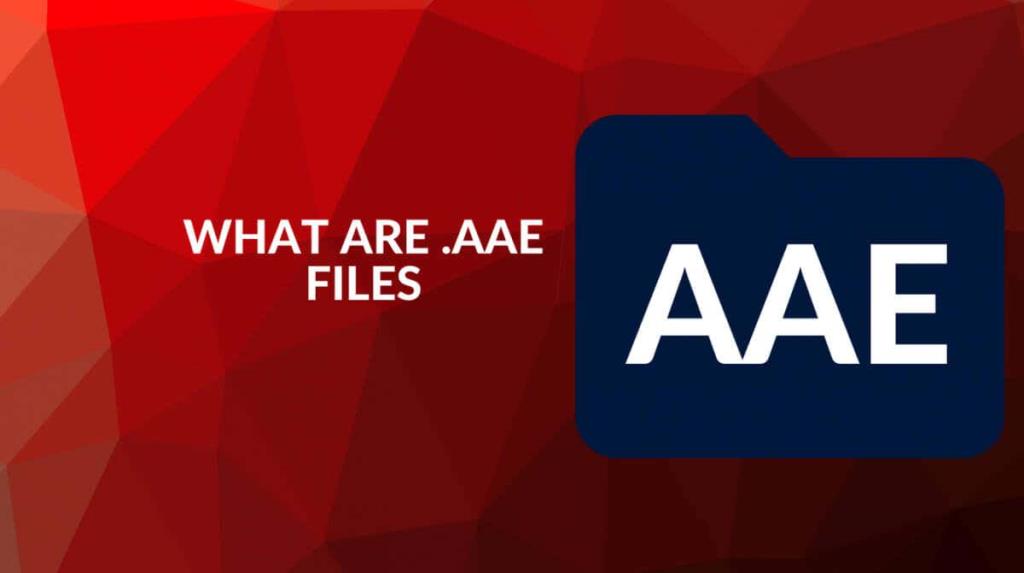
Mis on AAE-failid ja kust need tulevad?
AAE-faililaiend tähistab Apple Aperture Editsi ja see luuakse, kui muudate pilti mis tahes Apple'i seadmes . See on ulatuslik märgistuskeele (XML) fail, mis sisaldab kogu teavet pildil tehtud muudatuste kohta. Me räägime metaandmetest . See kirjeldab kõiki redigeerimisprotsessi käigus fotol tehtud muudatusi. Seda failitüüpi võib leida enamikust uuematest Apple'i seadmetest, iPhone'idest MacBookini.
AAE XML-failid võimaldavad kasutajatel taastada kõik fotol tehtud muudatused. Foto kopeerimiseks ja selle koopia redigeerimiseks kasutati iPhone'i vanemaid versioone. See säilitaks algse faili, kuid tagasiteed polnud. Pärast koopia redigeerimist ei saanud te enam tagasi minna, kui olete mõne konkreetse muudatuse suhtes meelt muutnud. Kuna AAE-failid on XML-vormingus salvestatud muudatused, saab seade taastada kõik pildile tehtud muudatused.
AAE-failid salvestatakse väljundpildiga samasse kausta. Uuemate Apple'i seadmete puhul on algne pilt HEIC-vormingus . AAE-failil on sama nimi, mis selle kõrval oleval JPG-l või HEIC-l, kuid erineva faililaiendiga. Kuid Windowsi seade ei saa faili avada ega lugeda pildil tehtud muudatusi.
Kuidas Windowsis AAE-faile avada
AAE-fail sisaldab XML-koodi ridu. Kood pole midagi muud kui teave redigeeritud piltide kohta. Apple'i seade saab selle koodi tõlkida pilditöötluseks. Lähtekoodi redaktorid, nagu Notepad++ või VS Code for Windows, Linux, Chrome, Android või macOS, avavad AAE-failid probleemideta. Koodi saate vaadata ka rakenduses Microsoft Notepad või mõnes muus tekstiredaktoris.
1. Kui edastate AAE-faili oma Windowsi arvutisse, paremklõpsake sellel ja valige Open With .
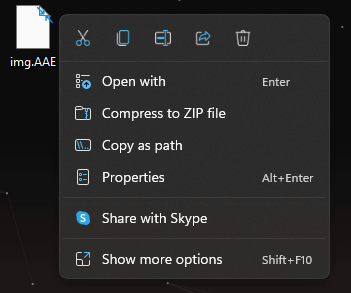
2. Valige Rohkem rakendusi.
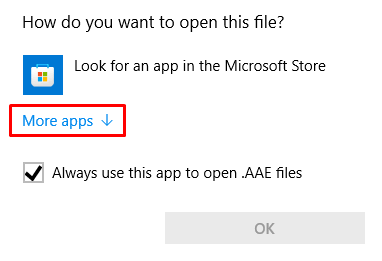
3. Valige pakutavate rakenduste loendist Notepad ja vajutage nuppu OK .
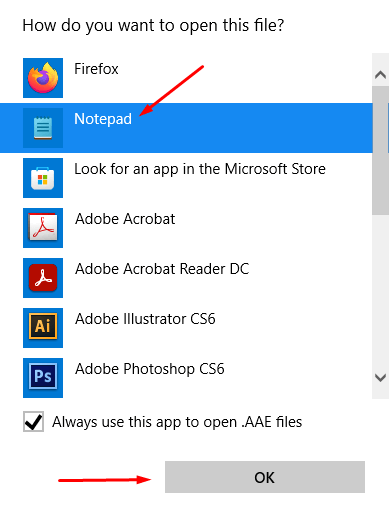
4. Notepad avab faili ja kuvab XML-koodi, et saaksite seda vaadata.
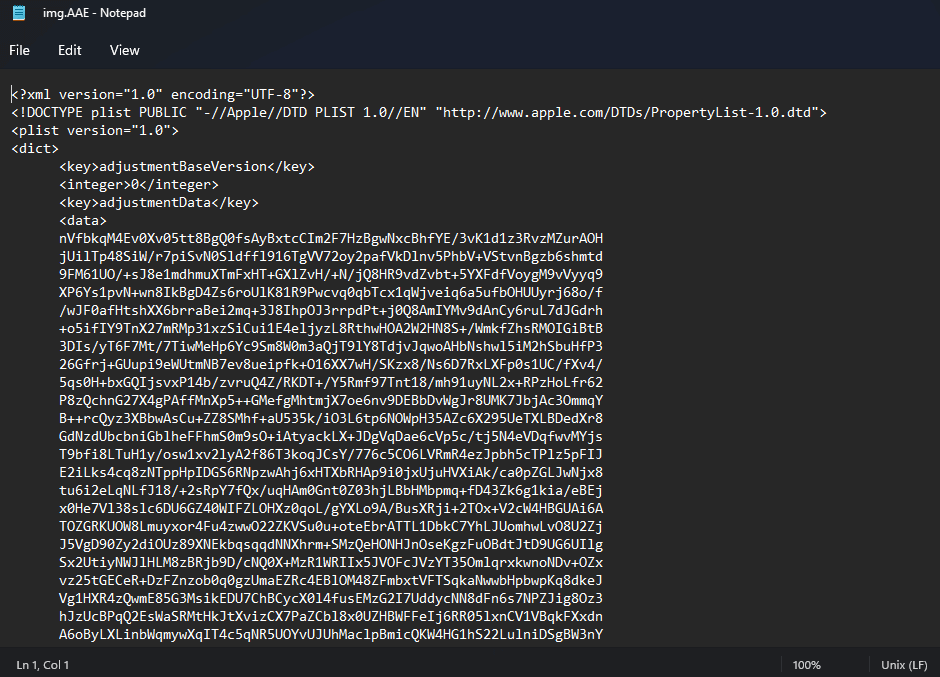
See ei näita teile töödeldud fotot. Teil pole XML-faili avamiseks reaalset kasu, kui te ei soovi koodi ennast rikkuda. Tegelikult kasutab iPhone'i või MacBooki rakendus Apple Photos seda AAE-faili taustal, nii et te ei pea selle avamise pärast muretsema. Kuni AAE-fail on väljundfotoga samas kaustas, teab Apple'i seade, kuidas pildile muudatusi rakendada.
Seetõttu ei tööta AAE-faili laienduse teisendamine JPEG- või JPG-vormingusse, kuna AAE-fail ei ole pilt ise. See sisaldab ainult teavet muudatuste kohta, nagu kontrast, küllastus, heledus või säritus. Ainus fail, mida saate avada ja pildina vaadata, on iOS-i seadmega tehtud tegelik foto.
Kuidas Windowsis pildifaili avada
Selle AAE-failiga seotud originaalfoto vaatamiseks peate failid USB-liidese kaudu edastama. Ühendage oma iPhone või iPad arvutiga ja kopeerige kõik teid huvitavad fotod. Need teisendatakse automaatselt HEIC-vormingust JPG-vormingusse, mida Windows saab lugeda.
Pildi avamine Windowsis Google Drive'i abil
Kui te ei armasta failide draivilt draivi teisaldamist, võite selle asemel kasutada pilvesalvestust. Laadige pildid üles Google Drive'i või Dropboxi ja pääsete neile juurde mis tahes seadmest.
Pilte saab ka Facebooki või Instagrami üles laadida ja sealt siis alla laadida. Kuid pidage meeles, et need suhtlusvõrgustikud vähendavad tihendamise tõttu fotode suurust ja kvaliteeti. See on mõeldud teie piltide optimeerimiseks veebis vaatamiseks.
Kas AAE-failid tuleks kustutada?
Teie iOS-seade skannib automaatselt AAE-faili ja rakendab pildile muudatused selle avamisel. Kuid selle toimimiseks peab AAE-failil olema sama failinimi kui algsel pildil. Teie iPhone või Mac annab sellele failile automaatselt nime, mis vastab teie redigeeritavale pildile. Kui nimetate AAE-faili ümber, ei kehti muudatused fotole, mida proovite avada.
Kui kustutate oma iOS-i seadmes AAE faili, siis teadke, et kõik vastava pildiga tehtud muudatused/muudatused lähevad kaotsi. Teie otsustada, kui olulised on muudatused ja kas AAE-failid on väärt salvestamist. Kindlasti ei taha te AAE-faili kaotada, kui veetsite tunde pildi kallal, et see paremini välja näeks.
Kui te iOS-i seadmega tehtud piltides muudatusi ei tee, siis AAE-faile ei kuvata. Kuid te ei pea muretsema oma iOS-seadme AAE-failide pärast. Need failid võtavad väga vähe salvestusruumi, nii et te ei pea neid kustutama.
Kas AAE-failid on ohutud?
Paljud kasutajad, kes pole kunagi AAE-failidega kokku puutunud, arvavad, et need on seotud viirusega. Kuid leiate need enamikust Apple'i seadmetest ja peaksite teadma, et need on ohutud. Sellegipoolest peaksite teadma, et nakatunud seadmete pahavara võib mõjutada ka AAE-faile. Seega kasutage viirusetõrjet, et olla kindel, et teie seade on alati ohutu.